Reklaam
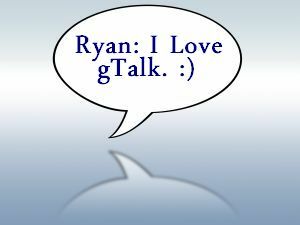 Pean tunnistama, et olen põrunud ringi lugematute tasuta kiirsõnumiteenuste hulgas. Alustasin vestlusega, nagu paljud geeksid, 1990. aastate populaarsetes IRC vestlussaalides või MUDD-i veebimängude kogukondades - otse IBMi lollist terminalist kolledži arvutiklastrites. Interneti arenedes ja hiljutise “Web 2.0” juurdekasvu tulemusel tekkis IM-mootorite ülejääk, panin ma veed proovile nagu kõik teisedki.
Pean tunnistama, et olen põrunud ringi lugematute tasuta kiirsõnumiteenuste hulgas. Alustasin vestlusega, nagu paljud geeksid, 1990. aastate populaarsetes IRC vestlussaalides või MUDD-i veebimängude kogukondades - otse IBMi lollist terminalist kolledži arvutiklastrites. Interneti arenedes ja hiljutise “Web 2.0” juurdekasvu tulemusel tekkis IM-mootorite ülejääk, panin ma veed proovile nagu kõik teisedki.
Esiteks alustasin Skype'iga, et saaksin kasu tasuta telefonikõnedest. Kui tasuta osa järk-järgult kadus ja muud tasuta kiirsõnumiteenused hakkasid VoIP-tuge pakkuma, hakkasin hargnema - proovima Yahoo IM-i, MSN-i vestlust ja viimati gTalki.
Minu otsene reaktsioon, kui ma esimest korda gTalki proovisin, oli - kas see on? Kas see on parim, mida Google saab teha? Siiski ei läinud kaua aega, kui sain aru, et gTalki võimsus pole mitte niivõrd selle suurus või funktsionaalsus, kuivõrd kaasaskantavus. Saate seda kasutada kõikjal ja kõikjal ning kui kasutate muid Google'i teenuseid, on see integreeritud paljudesse nendesse.
Selles postituses tahaksin teile näidata 6 väga lahedat viisi, kuidas pääseda juurde oma gTalki teenusele, ükskõik kus te ka pole.
Installige gTalki vestlus töölauale
Ilmne lahendus on installige gTalk oma arvuti iseseisva töölauarakendusena. Nii pääsen oma gTalki kontole juurde alati, kui olen kodus ja töötan sülearvuti kallal. See ei ole pealetükkiv, mugav ja saan endiselt veebis surfata ja töötada muude rakendustega, kui mul on gTalk küljele avatud.
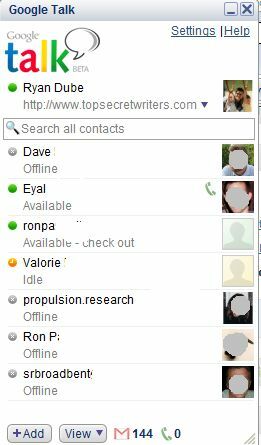
GTalki selle töölauaversiooni ilu seisneb selles, et kui avate uue vestluse, avaneb see väikese, eraldatud alam-aken, mille abil saate liikuda ja paigutada ekraani mis tahes osasse, mida te ei kasuta hetk.
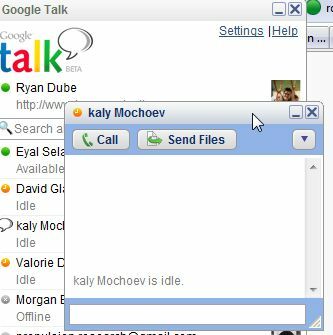
See võimaldab teil mahutada oma individuaalsed gTalki vestlused paljude teiste akende vahele, millega te töötate, nii et ka teie ei kaota väärtuslikku ja produktiivset aega isegi siis, kui vestlus toimub (kuigi töö saamine võib olla keeruline) tehtud…)
Installige gTalki brauseri lisandmoodul
Samuti on kordi, kui ma lihtsalt ei soovi, et arvutis töötaks hunnik rakendusi või võib-olla kasutan oma naise minisülearvutit, millel pole palju kulutatavat mälu. Sellistes olukordades on parim lahendus gTalki külgriba installimine Firefoxi jaoks [Pole enam saadaval].

GTalki külgriba pistikprogrammi installimisel peate ainult tippima Alt-G (või kasutama kaasasolevat järjehoidjat) ja teie gTalki sõprade loend istub brauseriakna vasakpoolne külg - see võimaldab teil hoida aktiivsed vestlused mugavalt asuvast võrgutööst vasakul teed.
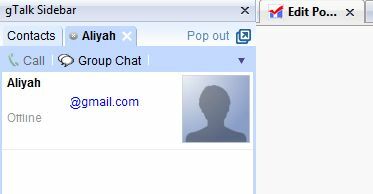
Uue vestluse avamisel avaneb see lihtsalt samas külgriba ruumis, kuid väikese vahekaardiga, et saaksite seda teha vahetage kiiresti kõigi avatud vestluste vahel, kuid see ei hõlma täiendavat ekraani ruumi.
Kasutage GTalki Gmailis
Gmail on tegelikult esimene koht, kus ma gTalki kohta teada sain. Mul polnud aimugi, et kiirsuhtlus isegi eksisteerib, kuni see Gmailis automaatse funktsioonina kuvati. Siis hakkasin uurima gTalki ja kõike muud, mida sellel pakkuda on. Tundub, et ka Gmail on koht, kus on saadaval rohkem funktsioone kui paljudes teistes gTalki platvormides.
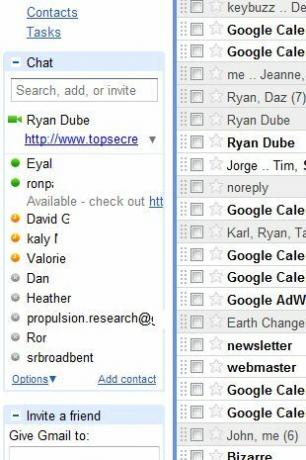
Rakendus kuvatakse teie Gmaili konto vasakus alanurgas. Tegelikkuses sarnaneb see külgriba brauseri pistikprogrammiga, välja arvatud see, et Gmail töötab peaaegu kõigi brauseritega ja te kasutate seda ka ainult aknas või vahekaardil, kus olete Gmaili avatud. Kui avate sõbraga vestluse, avaneb vestlusaken Gmaili akna paremas alanurgas olevas kastis.
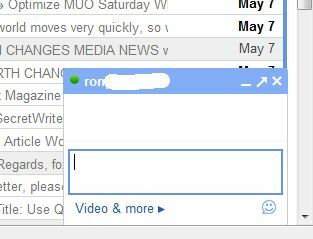
Nüüd, kui olen katnud kolm kõige populaarsemat viisi teie gTalki teenusele juurdepääsu saamiseks, tahaksin mainida veel kolme põhjused, miks ma gTalki nii väga armastan, ja näidata, kui paljudel täiendavatel viisidel pääsete gTalki juurde, ükskõik kus on.
Ühenda gTalk In Digsbyga
Pärast seda, kui arvukalt tasuta kiirsõnumimootoreid Internetti tungis, käivitus teenuste kombinatsioon, mis võib koondada kõik teie kiirsõnumite vestluskontod ühte kohta. Kaks kõige populaarsemat, mis paketti viivad, on järgmised Trillian Trillian Astra - kas see on praegu parim kiirsuhtlusklient? Loe rohkem ja Digsby 5 põhjust, miks Digsby on kohustuslik IM-klient Loe rohkem . Leiate, et hoolimata sellest, kas kasutate Trilliani, Digsby või mõnda muud neist teenustest, on gTalk peaaegu olemas on alati nende IM-mootorite loendis, millele pääsete juurde, samal ajal kui paljud muud kiirsõnumiteenused on tabanud või igatsema.
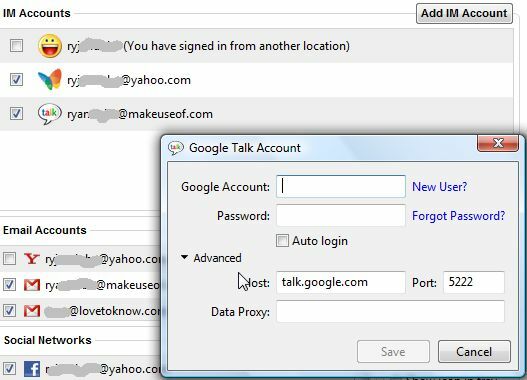
Isiklikult eelistan Digsbyt. Digsby seest minge lihtsalt aadressile Tööriistad -> Eelistused ja valige IM-konto. Seejärel lisage oma Google Talki konto nagu näidatud. See võtab sekundit ja kõik teie gTalki kontaktid kuvatakse kohe teie Digsby kontaktide aknas.
Ühendage gTalkiga tööl rakendusega CommunicationTube
Teine meetod, mida saate kasutada gTalkile juurdepääsu saamiseks, on veebipõhine IM-teenus, mis koondab teie brauseris kõik teie IM-teenused. Meebo on kindlasti neist kõige populaarsem, kuid oma populaarsusega kaasnevad piirangud.
Enamik suuri tööandjaid on Meebo juba ettevõtte filtrisse lisanud - nii et võite lõunapausil unustada Meebos vestlemise. Nüüd on saadaval ka vähendatud versioon nimega CommunicationTube või cTube lühidalt.
Siin on avaleht, kus saate kasutada cTube gTalk lahendust.
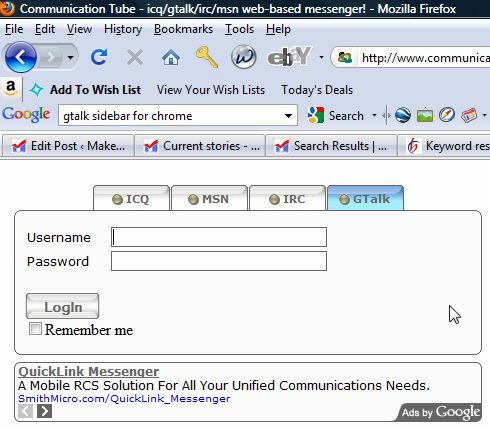
Miks kasutada seda üle Meebo lahenduse? Lihtne - vähendatud lähenemisviis võimaldab teil seda kasutada sõltumata sellest, millist arvutit kasutate - sõbra majas, Interneti-kohvikus või koolis.
Pealeht loetleb selle teenuse kasutamisel mitmeid peamisi eeliseid, sealhulgas järgmised.
- Väike jalajälg - Installimisi pole, Java ja ActiveX pole.
- Madal ribalaius - Teenus kasutab AJAX-i ja värskendab teie vestlust automaatselt.
- Privaatne - Teenus pääseb teie IM-kontodele juurde CGI puhverserveri kaudu, võimaldades juurdepääsu teie gTalki kontole ka siis, kui gTalk on tööl või koolis blokeeritud.
Juurdepääs mobiiltelefonile gTalk oma Androidis
Ja kui mitte vähem tähtis, kui vajate ülitähtsat kaasaskantavat vestlust ja kui teil on Androidi mobiiltelefon, siis saate Google Talki mobiiliversiooni alla laadida otse Android Marketist. Kuna olen peaaegu alati teel, kasutan seda teenust pidevalt, et vestelda reaalajas kolleegidega või hallata suhtlust kirjanike ja klientidega.

Klõpsake suvalisel veebikontaktil ja avage kohe reaalajas vestlus. Mis kõige parem, kui kasutate Motorola Droidit mitme ülesandega, saate vahetada aktiivse vestluse ekraani ja kontrollida e-posti aadressi või kasutada GPS-i kaardistamise rakendusi. Rakenduste vahel vahetamine on Droidiga imelihtne!
Kas teil on muid võimalusi gTalkile juurde pääsemiseks? Kas sellest artiklist puuduvad gTalki integreeritud unikaalsed rakendused? Jagage oma armastust gTalki vastu allolevas kommentaaride jaotises!
Ryanil on bakalaureuse kraad elektrotehnika alal. Ta on töötanud 13 aastat automatiseerimise alal, 5 aastat IT alal ja on nüüd rakenduste insener. MakeUseOfi endine tegevtoimetaja, ta on rääkinud andmete visualiseerimise riiklikel konverentsidel ja teda on kajastatud üleriigilises televisioonis ja raadios.